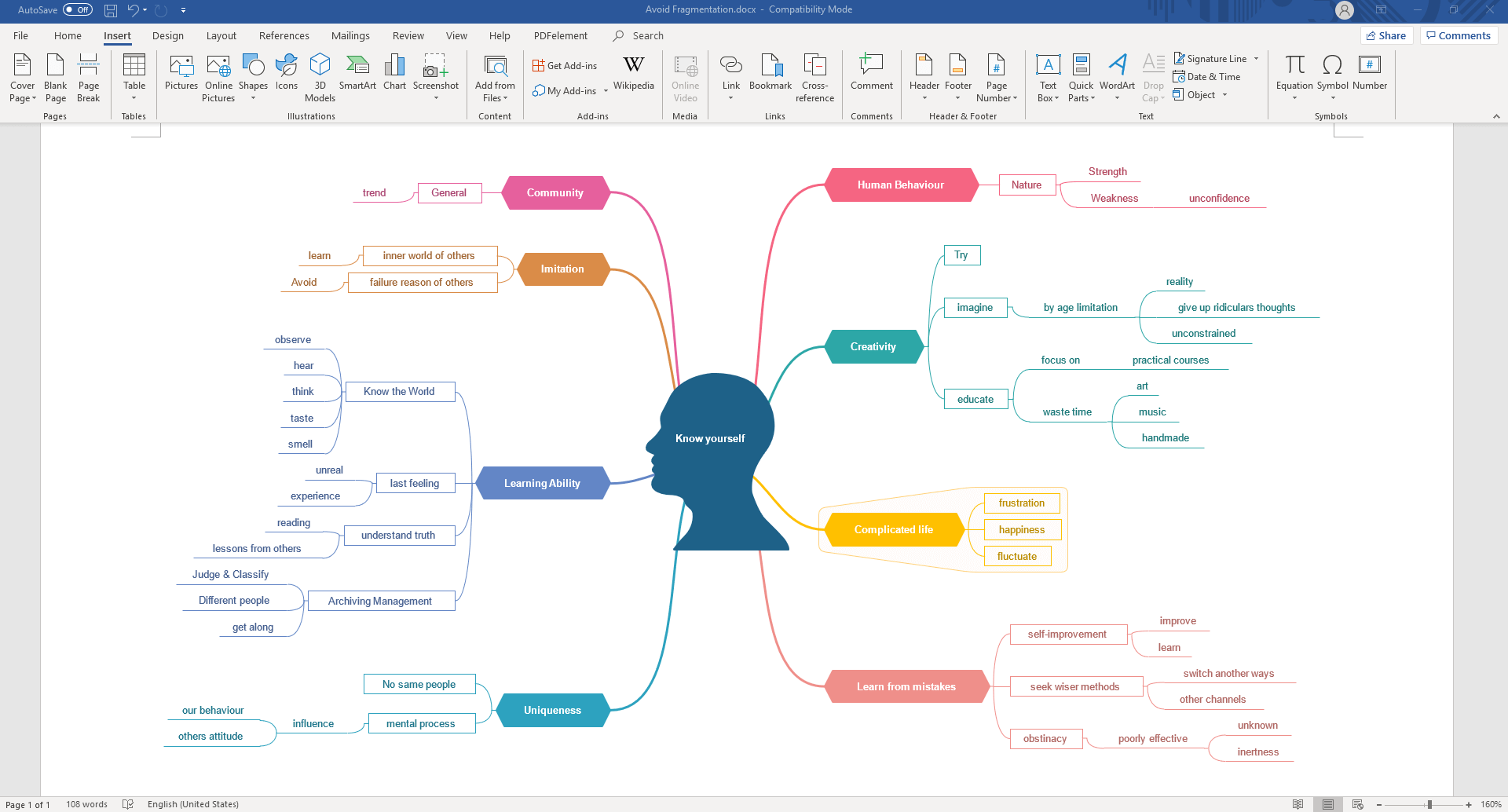Как создать интеллектуальные карты в Microsoft Word »вики полезно Dz Techs
Аннотации
Наши мысли редко перемещаются из точки А в точку Б по прямой, как нам хотелось бы. Скорее всего, они будут летать, как падающий в банку светлячок. Здесь используется такой инструмент, как. карта разума.
Где интеллект-карты идеально подходят для Мозговой штурм , что позволяет вам представить Более эффективное представление идей. Используйте следующие советы для создания интеллект-карт в Microsoft Word.
Ментальная карта — это просто план, который помогает Соединяем идеи или же Связанные понятия о центральной мысли. Это отличный способ зафиксировать идеи, чтобы навести порядок в нашем сознании. Бумага и ручка — самый простой инструмент для начала работы с интеллектуальной картой. Но сегодня мы кратко рассмотрим создание интеллект-карты. с Microsoft Word.
где был поставлен Microsoft WordПростые в использовании инструменты для создания и рисования и навигации, поэтому Используйте Microsoft Word Создание интеллектуальных карт с базовыми формами и блок-схемами может быть не более интуитивно понятным, чем то, что уже существует.
Просто следуйте инструкциям ниже, чтобы начать создавать карту разума. в Microsoft Word.
Почему лучше работать с интеллект-картой
Помещая идеи или предложения на карту разума, мозг поощряет мыслить со всех сторон. Mind Map также поощряет мозговой штурм. Ваш мозг начнет думать об отношениях между идеями, а не рассматривать их как иерархический список.
Вся суть майндмэппинга в том, что все дело в «изображениях» — соединении слов вместе и добавлении изображений, чтобы помочь вашему мозгу разобраться в больших объемах данных.
Как создать интеллектуальную карту в Microsoft Word
Существуют специализированные приложения для создания интеллект-карт. Но если у вас нет программного обеспечения для отображения разума, оно также может Используйте Microsoft Word Чтобы быстро нарисовать интеллектуальную карту. Но сначала…
Простые правила для эффективных ментальных карт
- Подумайте о центральной идее и напишите ее посередине.
- Подумайте о связанных идеях и разместите их радиально вокруг центральной идеи.
 Все идеи должны быть связаны осмысленными отношениями.
Все идеи должны быть связаны осмысленными отношениями. - Используйте линии, цветные линии, формы, изображения и т. Д. Для графического описания идей и взаимосвязей.
- Оставляйте много места между идеями, потому что эти идеи будут наполнены новыми, и отношения будут возникать по мере роста интеллект-карты.
- Идите со спонтанностью.
Узнайте о наборе иллюстраций в Word
Мы видели, как легко создавать блок-схемы в Word с помощью основных фигур и соединений. Растяните его с помощью значков, изображений, графических элементов SmartArt, диаграмм или даже видеороликов. И последняя интеллектуальная карта в Word сама по себе может стать профессиональным документом.
Шаг 1. Переключитесь в альбомный режим
Горизонтальное положение дает большую площадь для работы. В новом документе Word выберите Макет -> Ориентация -> Альбомная. Если вы хотите окончательно распечатать его, выберите соответствующий размер в группе Параметры страницы.
Шаг 2.
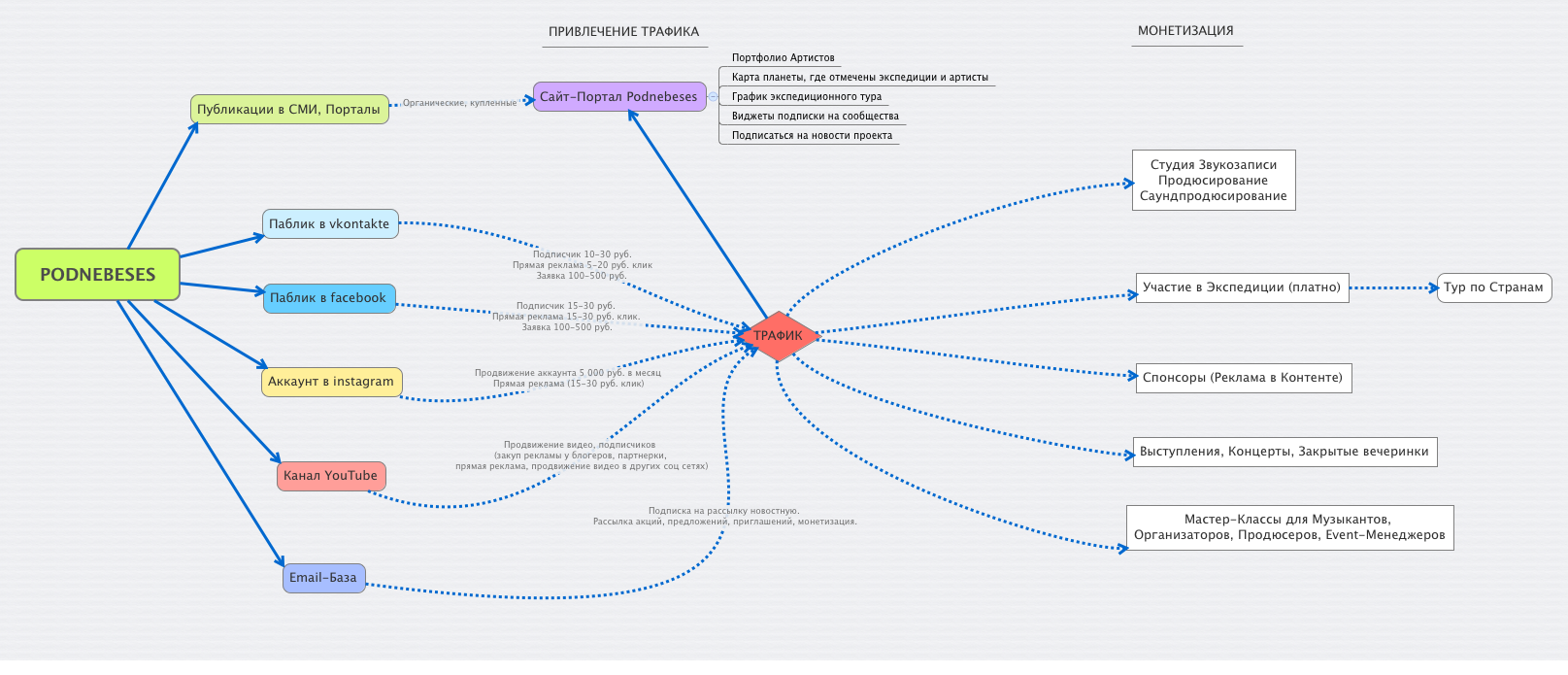 Объедините фигуры, доступные в Word
Объедините фигуры, доступные в WordБольшинство инструментов, которые мы можем использовать, находятся в группе «Иллюстрации» на вкладке «Вставка». Нажмите на фигуры, которые содержат все основные строительные блоки карты разума.
Вы можете использовать простые формы, такие как овалы или закругленные прямоугольники, для представления центральных идей. Затем пометьте все формы с помощью текстового поля.
Вы должны растянуть и соединить фигуры, используя линии и стрелки, чтобы обозначить отношения.
Как и все другие элементы, вы можете копировать и вставлять фигуры, что помогает быстро размещать основные идеи в виде узлов и дочерних узлов.
Шаг 3. Начните сопоставление с фигур и текстовых полей.
Все предметы могут быть разработаны с использованием полного набора шаблонов форм. Рисование первой формы вызывает вкладку «Контекст формата». Лучше всего то, что при наведении курсора на любой инструмент мы получаем предварительный просмотр того, как будет отображаться диаграмма.
Шаг 4. Отформатируйте фигуры
Чтобы изменить свойства фигуры, щелкните правой кнопкой мыши выбранную фигуру и выберите «Форматировать фигуру» в контекстном меню.
Любые варианты линий, соединяющих все узлы и дочерние узлы. Линии также являются фигурами, и их внешний вид или углы поворота можно аналогичным образом изменить в формате фигуры или на ленте (дважды щелкните фигуру, чтобы открыть вкладку «Формат»).
Шаг 5: Обозначьте формы и линии
Вы можете называть фигуры и линии текстом, чтобы определять отношения. Однако в предыдущих версиях Microsoft Word ограничивал ориентацию текста книжной или альбомной. В Word 2016 и 2019 перейдите к Вставить -> Текст -> Текстовое поле И вставьте простое текстовое поле, которое позже вы сможете повернуть на желаемый угол.
Интеллектуальные карты можно проиллюстрировать изображениями, полученными с вашего рабочего стола или в Интернете. Вместо изображений вы также можете щелкнуть значки, чтобы представить процессы и рабочие процессы.
Перейти к Лента -> Вставка -> Набор иллюстраций -> Иконки.
При вставке изображений или значков используйте угловые ручки для установки размера изображения. Вы также можете настроить прозрачность и окраску значков в соответствии с цветовой темой интеллект-карты.
Шаг 6. Добавьте заметки и ссылки на свою интеллектуальную карту в Word
Создание интеллект-карты в Word можно расширить, добавив гиперссылки на внешние источники. Но что, если вы хотите добавить более подробные заметки в свою интеллект-карту?
Для добавления заметок или вложений в файл Microsoft Word нет обходного пути, хотя вы можете использовать OneNote для создания связанных заметок.
Функция связанных заметок OneNote позволяет связать OneNote с одной стороной открытого документа Word и делать заметки. Все, что вы записываете в OneNote, «связывается» с конкретным документом Word.
Чтобы начать делать связанные заметки в Word, перейдите в Лента -> Обзор -> Связанные заметки.
OneNote откроется рядом с интеллект-картой и попросит вас выбрать записную книжку, раздел и страницу для ваших новых заметок в диалоговом окне «Выбор местоположения». Чтобы начать, выберите новую или существующую страницу.
Начните вводить свои заметки в окне OneNote справа. OneNote включает миниатюру страницы, отрывок текста и ссылку на документ, на который есть ссылка на заметку. Вы можете щелкнуть миниатюру, чтобы открыть связанную карту разума в любое время.
Чтобы остановить сеанс создания заметок, перейдите в верхний правый угол закрепленного окна OneNote. Щелкните значок ссылки на ветку, затем выберите «Прекратить делать связанные заметки».
Microsoft Word как инструмент ментальной карты
Microsoft Word (и даже Microsoft PowerPoint) — это быстрый инструмент для создания интеллект-карты. Он более гибкий, чем ручка и бумага, потому что вы можете легко обновить его, добавляя или переставляя темы.
Вы можете скопировать его в другие программы Office и при необходимости распечатать.
Но не заблуждайтесь — Microsoft Word не предназначен для создания интеллектуальных карт.
Инструменты отображения разума, такие как FreeMind Наслаждайтесь большей гибкостью. Чтобы процитировать одну особенность, дочерние узлы не могут быть свернуты и открыты в Microsoft Word. Но суть в том, что Microsoft Word Он может создавать интеллектуальные карты, и мы показали вам, как их создавать.
Хотите еще один совет, чтобы улучшить свое мышление? пытаться Эти надстройки Microsoft Word для начала мозгового штурма.
Источник
8 лучших приложений для создания интеллектуальных майнд карт : IaaS SaaS PaaS
Майнд-карта (англ. mind map; она же интеллектуальная или ментальная карта) — это диаграмма или схема, созданная для визуального представления и организации информации. Майнд-карты часто используются для заметок, планирования, принятия решений, запоминания информации и т. д.
д.
Майнд-карты состоят из центральной темы или идеи, от которой ветвятся ассоциированные с ней идеи и понятия в виде слов, изображений или символов. Они могут быть созданы вручную или с помощью специальных программных средств, и могут быть использованы в различных областях, от бизнеса и управления до образования и научных исследований.
«Интеллектуальная майнд-карта — это средство для мышления, организации и представления информации на более высоком уровне» — Тони Бьюзен, автор идеи
Содержание
- Что такое майнд карты и зачем они нужны
- Программы для составления майнд карт mindmap
- Miro
- Mindomo
- MindMaster
- XMind
- MindManager
- Coggle
- Draw.io
- Orbit Mind
- Как составить майнд карту: техника, правила и принципы
- Как запомнить майнд карту: простая техника
Что такое майнд карты и зачем они нужны
Майнд-карта (от англ. Mind map) — это графическое представление идей, понятий и концепций, связанных с ключевой темой.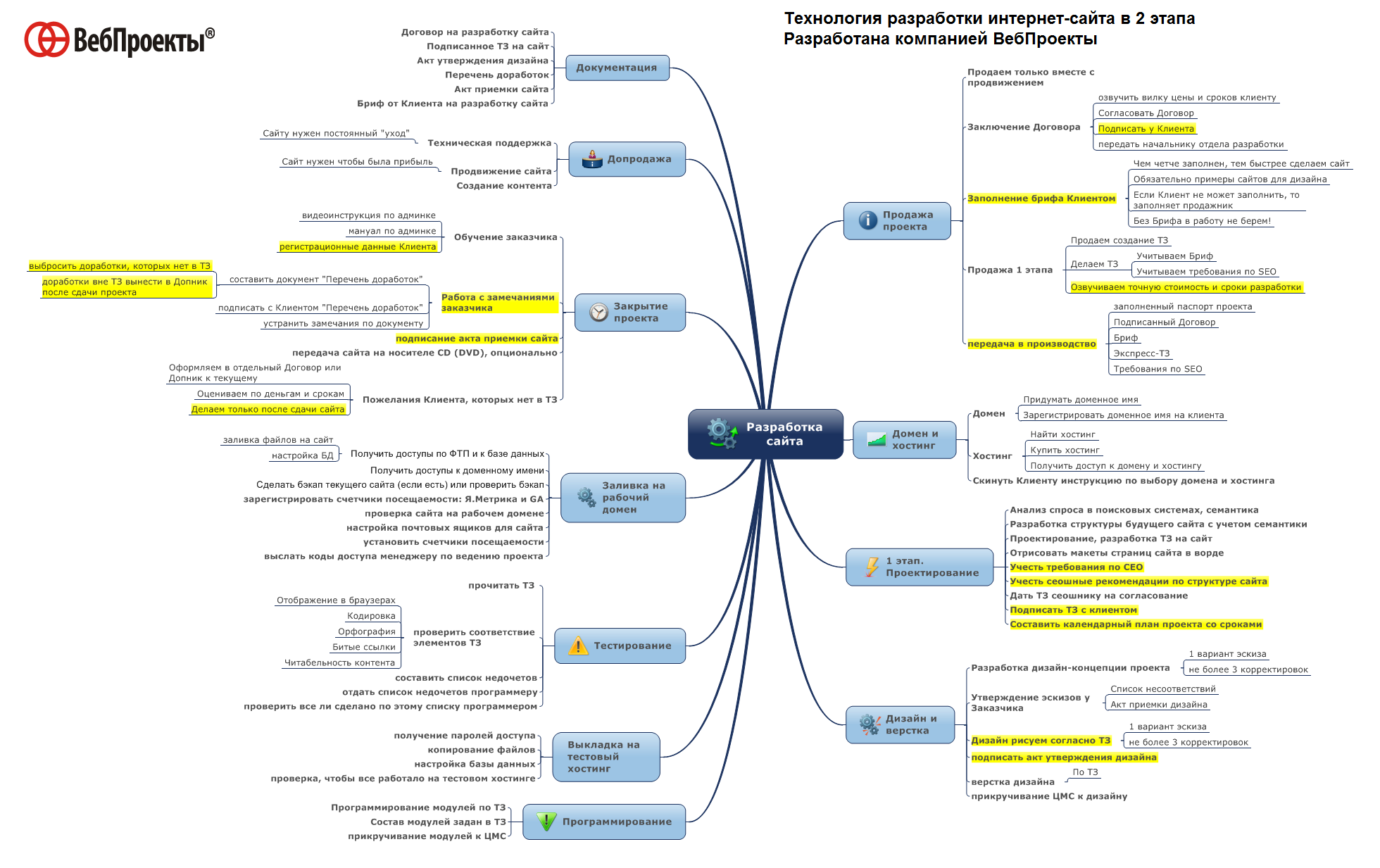 Она состоит из центральной идеи, которая распределяется на более мелкие ветви и подветви, чтобы показать их взаимосвязь, а также с иконками, цветовыми кодами, картинками и словесными ассоциациями для увеличения ее эффективности.
Она состоит из центральной идеи, которая распределяется на более мелкие ветви и подветви, чтобы показать их взаимосвязь, а также с иконками, цветовыми кодами, картинками и словесными ассоциациями для увеличения ее эффективности.
Эта техника изобретена была в конце 1960-х годов британским психологом и писателем Тони Бьюзеном. Бьюзен занимался исследованием творческой деятельности, и именно в ходе своих исследований он разработал технику майнд-карт, которая позволяет быстро и эффективно организовывать информацию и улучшать творческий потенциал. Он также внёс большой вклад в популярность майнд-карт в Великобритании и Европе, а затем и в других странах по всему миру.
Майнд-карты помогают визуализировать сложные идеи и замыслы, организовать информацию и увеличить креативность и продуктивность при решении задач. Они могут использоваться для планирования проектов, бизнес-стратегий, заметок на лекциях, составления схем и конспектов, создания маркетинговых планов, управления временем и так далее. Кроме того, майнд-карты могут помочь решить проблемы и принять решения, отразить свои мысли и идеи, а также создать более логичный и структурированный подход к заданиям и целям.
Кроме того, майнд-карты могут помочь решить проблемы и принять решения, отразить свои мысли и идеи, а также создать более логичный и структурированный подход к заданиям и целям.
Программы для составления майнд карт mindmap
Miro
Miro — это онлайн инструмент для создания майнд-карт и других диаграмм в режиме реального времени с вашей командой или коллегами. С его помощью вы можете создавать майнд-карты и делиться ими в режиме реального времени, добавлять элементы изображений и текста.
Вы можете использовать готовые шаблоны или создавать свои собственные майнд-карты, которые можно поделиться с другими. Miro также позволяет добавлять комментарии, отмечать важную информацию и дорабатывать майнд-карты в процессе работы.
Сервис Miro легок в использовании и предоставляет возможность интеграции с другими инструментами, такими как Trello, Google Drive, Slack и многими другими. Он также может использоваться вместо доски для планирования и обсуждения проектов в реальном времени с вашей командой.:quality(70)/cloudfront-eu-central-1.images.arcpublishing.com/irishtimes/5SRMPMLRBJCM6ZBIAM5J2GVGSI.jpg) Miro работает в интерфейсе браузера и имеет приложения для мобильных устройств, что позволяет работать с майнд-картами в любом месте и время.
Miro работает в интерфейсе браузера и имеет приложения для мобильных устройств, что позволяет работать с майнд-картами в любом месте и время.
«Miro — это мощный инструмент для создания майнд-карт, который позволяет легко организовывать идеи и проекты с помощью визуальных элементов и интуитивного интерфейса» — Станислав Гульченко, руководитель отдела развития сети супермаркетов
Mindomo
Mindomo — это онлайн-приложение для создания майнд-карт, которое предоставляет широкий спектр функций для визуализации и организации информации.
Mindomo позволяет создавать красочные и профессиональные майнд-карты с помощью богатого набора инструментов для редактирования, форматирования и стилизации каждого элемента. Вы можете выбрать различные цветовые схемы, шрифты и иконки, чтобы создавать уникальные и креативные майнд-карты, которые помогут вам организовать свои идеи и проекты.
В Mindomo также имеются функции для работы в команде. Вы можете пригласить других пользователей для совместного редактирования и комментирования майнд-карты, что позволяет легко обмениваться идеями и полезной информацией.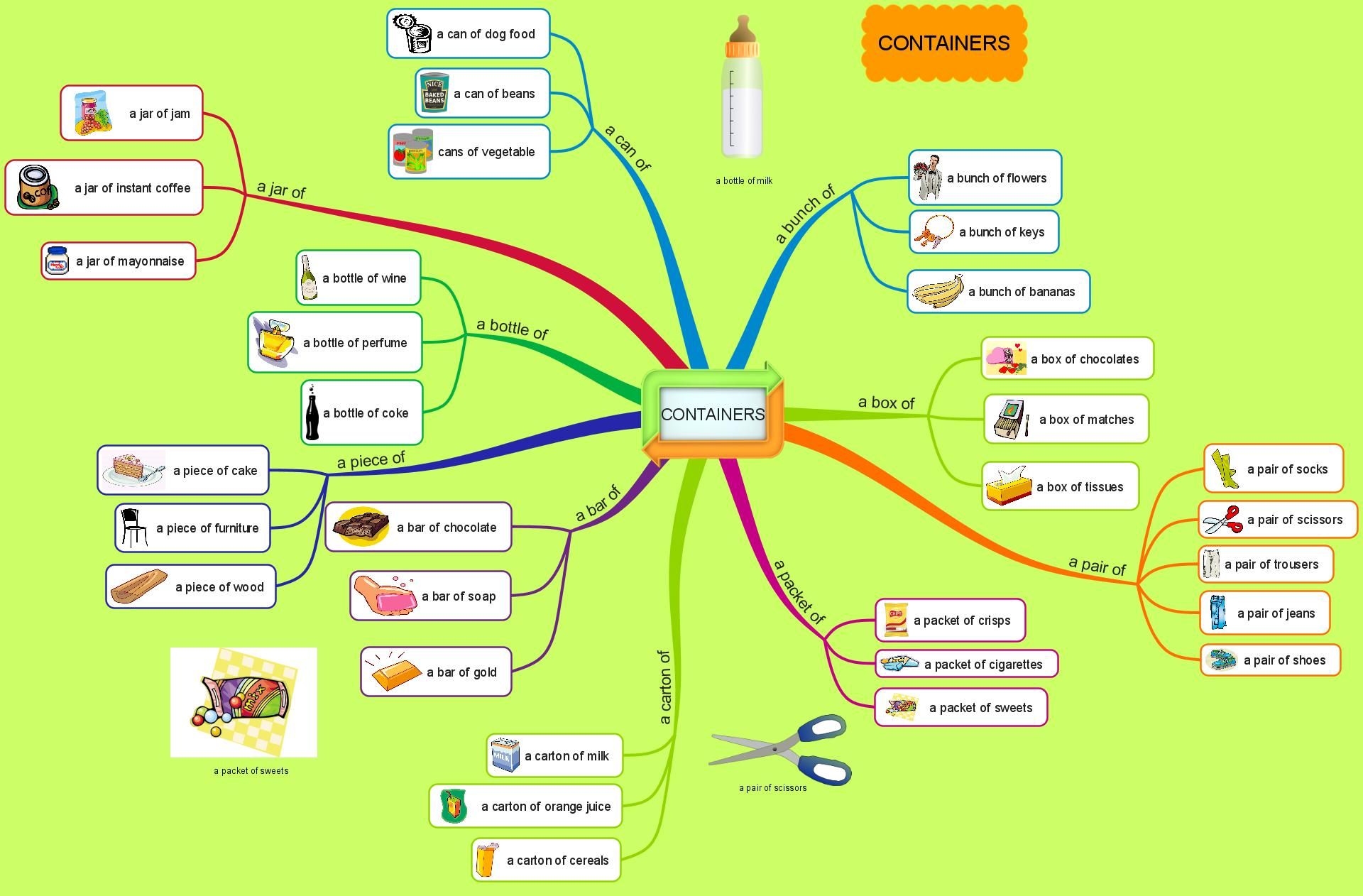
Mindomo также интегрируется с другими приложениями, такими как Dropbox, Google Drive и Evernote. Это позволяет вам легко импортировать и экспортировать файлы майнд-карт в различных форматах.
Mindomo предоставляет бесплатную пробную версию, а платные версии предлагают широкий спектр функций и возможностей, которые могут удовлетворить более продвинутые потребности в создании майнд-карт.
«Mindomo — незаменимый инструмент для создания майнд-карт и организации проектов в нашей строительной компании» — Роман Спиридонов, директор по развитию строительной фирмы
MindMaster
MindMaster — это инструмент для создания майнд-карт, который позволяет вам визуализировать информацию, составлять планы и организовывать проекты в удобной и легко понятной форме.
MindMaster предлагает широкий спектр функций для создания высококачественных и профессиональных майнд-карт. Этот веб-приложение оснащено множеством инструментов для редактирования, форматирования и стилизации каждого элемента майнд-карты. Вы можете использовать различные цветовые схемы, шрифты и иконки, чтобы создать майнд-карту в соответствии с вашими потребностями.
Вы можете использовать различные цветовые схемы, шрифты и иконки, чтобы создать майнд-карту в соответствии с вашими потребностями.
MindMaster также предлагает ряд функций, которые делают его полезным для работы в команде. С помощью функции коллективной работы вы можете приглашать других пользователей для совместного редактирования майнд-карты в режиме реального времени. Вы также можете добавлять комментарии и отмечать узлы, чтобы впоследствии объяснить свои мысли коллегам.
MindMaster интегрируется с другими популярными приложениями, например, Microsoft Office, Google Drive и Evernote. Это позволяет вам легко импортировать и экспортировать файлы майнд-карт в различных форматах.
MindMaster имеет бесплатную пробную версию, которая позволяет вам опробовать все функции, а платные версии предлагают более широкий спектр функций и возможностей, которые могут удовлетворить более продвинутые потребности в создании майнд-карт.
«MindMaster — шустрая и простая в использовании программа для создания майнд-карт, которая помогает мне организовывать свои проекты и работу в целом» — руководитель проектов в веб-студии Марина Стебенко
XMind
XMind — это программный инструмент для создания красивых и функциональных майнд-карт. Он позволяет легко создавать майнд-карты, благодаря его простому и интуитивно понятному интерфейсу. XMind также предлагает множество функций, чтобы помочь вам организовать вашу информацию и представить ее так, как вы хотите.
Он позволяет легко создавать майнд-карты, благодаря его простому и интуитивно понятному интерфейсу. XMind также предлагает множество функций, чтобы помочь вам организовать вашу информацию и представить ее так, как вы хотите.
XMind имеет несколько готовых шаблонов майнд-карт, которые вы можете использовать как базу для создания своих собственных. Он также позволяет добавлять изображения, гиперссылки, заметки и другие элементы для того, чтобы помочь вам организовать и расширить вашу информацию.
XMind предлагает множество инструментов для оформления вашей майнд-карты в соответствии с вашими предпочтениями. Эти инструменты включают возможность изменения цвета и размера макета, выбор шрифтов и символов, а также настройку стилей и форм.
XMind содержит множество функций совместной работы, что делает его идеальным выбором для проектов, в которых требуется совместная работа. Благодаря этим возможностям, вы можете обмениваться своими майнд-картами с коллегами и редактировать их в режиме реального времени.
MindManager
MindManager — это профессиональный инструмент для создания майнд-карт, который позволяет эффективно организовывать свою информацию и представлять ее в ярком и простом для понимания формате. MindManager представляет собой полнофункциональный программный инструмент, который позволяет использовать майнд-карты для различных целей.
MindManager предлагает большое количество возможностей для обработки информации, включая возможность добавления ссылок на сайты, включения изображений, видео и других элементов в вашу майнд-карту. Это делает MindManager идеальным выбором для проектов, где полезно хранить большое количество информации в одном месте.
MindManager обладает мощной функцией визуального форматирования, которая позволяет более ясно представить информацию на майнд-карте. Вы можете выбирать различные цвета для связей и ветвей, изменять внешний вид нод (включая формы, размеры, цвета и т.д.) и др.
MindManager содержит целый набор инструментов для общения с другими участниками команды, включая функцию экспорта в различные форматы, например, в Word, Excel, PowerPoint или PDF, и возможность использования многопользовательских сессий, которые позволяют работать над майнд-картами со всеми членами команды в режиме реального времени.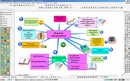 Он также обеспечивает мощные функции для работы с базой знаний и поиска, что позволяет быстро находить нужную информацию на вашей майнд-карте.
Он также обеспечивает мощные функции для работы с базой знаний и поиска, что позволяет быстро находить нужную информацию на вашей майнд-карте.
Coggle
Coggle — это онлайн-инструмент для создания красивых и легких в использовании майнд-карт. Он позволяет быстро и легко загружать свою информацию и организовывать ее в наглядном формате майнд-карт.
Coggle обладает простым и понятным интерфейсом, что делает его идеальным выбором для пользователей всех уровней опыта. Он предоставляет широкий набор инструментов и возможностей для быстрой создания майнд-карты. Вы можете использовать функции перетаскивания и масштабирования, чтобы быстро создать свою майнд-карту, добавлять узлы и подузлы, и связывать их между собой.
Coggle поддерживает множество дополнительных функций, которые делают его удобным инструментом для работы в команде. Благодаря функции совместной работы вы можете приглашать других пользователей, чтобы они редактировали вашу майнд-карту в режиме реального времени.
Coggle также предлагает широкий выбор предустановленных шаблонов майнд-карт, которые могут помочь вам структурировать информацию и определить нужные уровни подзаголовков. Вы можете использовать шаблоны, чтобы сократить время создания майнд-карт и упростить организацию вашей информации.
Coggle также поддерживает импорт из других приложений, включая Google Drive и Dropbox, что делает распространение и управление вашими майнд-картами более удобными.
Draw.io
Draw.io — это веб-приложение для создания графических диаграмм, среди которых майнд-карты, наиболее часто используемых для визуализации и организации информации.
Draw.io предлагает широкий спектр функций и возможностей для представления информации в виде майнд-карт. Это веб-приложение, доступное в браузере, и не требует дополнительной установки. Draw.io позволяет устанавливать связи между различными узлами майнд-карты, отмечать определенные ноды как особенно важные и объединять их в группы.
Сервис полностью настраиваем и позволяет выбрать цветовую гамму, тип шрифта и элементы майнд-карты. Эти настройки означают, что вы можете создавать индивидуальный дизайн, настроенный под нужды вашей команды и вашего проекта. Draw.io также поддерживает опцию экспорта в различные форматы, включая PNG, PDF и SVG.
Эти настройки означают, что вы можете создавать индивидуальный дизайн, настроенный под нужды вашей команды и вашего проекта. Draw.io также поддерживает опцию экспорта в различные форматы, включая PNG, PDF и SVG.
Draw.io является бесплатным сервисом с открытым исходным кодом и имеет широкую поддержку сообщества. Это означает, что вы можете найти множество обучающих материалов и руководств по использованию draw.io, которые помогут вам начать работать с приложением.
Orbit Mind
Orbit Mind — это инструмент для создания майнд-карт, который позволяет вам визуализировать данные, составлять планы и организовывать проекты.
Orbit Mind предоставляет интуитивно понятный и легкий в использовании интерфейс для создания профессиональных майнд-карт. Вы можете выбирать из различных шаблонов и тем, чтобы создавать свои уникальные проекты, и добавлять различные элементы, такие как флажки, пометки и цветовые коды, чтобы организовать ваши идеи.
Основной функцией Orbit Mind является его возможность создать майнд-карты и импортировать уже существующие данные из различных источников. Вы можете импортировать файлы из Google Диска или других популярных приложений, таких как Trello или Asana, которые позволяют быстро организовать свои мысли и данные.
Вы можете импортировать файлы из Google Диска или других популярных приложений, таких как Trello или Asana, которые позволяют быстро организовать свои мысли и данные.
Orbit Mind также обладает социальной функцией, которая позволяет вам создавать и совместно редактировать майнд-карты с другими пользователями. Это делает Orbit Mind превосходным инструментом для работы в команде и обмена идеями, данными и планами.
Orbit Mind имеет бесплатную пробную версию, а платные версии предлагают более широкий спектр функций и возможностей, которые могут удовлетворить более продвинутые потребности в создании майнд-карт. Orbit Mind также предлагает мобильные версии для iOS и Android, что позволяет Вам работать над своими проектами в любом месте, где у Вас есть возможность использовать мобильное устройство.
Как составить майнд карту: техника, правила и принципы
Начните с определения цели создания майнд-карты и того, что вы хотите включить в нее. Это поможет вам определить фокус вашей карты и даст вам ясное представление о том, какую информацию вы хотите включить в карту.
Напишите в центре листа бумаги главную идею, тему или задачу, которые вы хотите раскрыть. Центральная тема поможет вам сосредоточиться на цели вашей майнд-карты.
Главная цель майнд-карты — организация информации. Поэтому, старайтесь создавать майнд-карты, которые ясно представляют вашу информацию и сохраняют ее структуру.
Главное правило при создании майнд-карты — не бойтесь экспериментировать. Используйте цвета, изображения и ассоциации, которые визуально понятны и помогают вам запомнить информацию.
Продолжайте выполнять запись идеи, используя цвет, изображения и слова, связанные с центральной темой. Это поможет разделить главную тему на ветви, которые будут уточнять и расширять информацию на эту тему.
При построении майнд карты разбейте каждую ветку на более мелкие подразделы, которые помогут вам уточнить и расширить информацию на эту тему. Используйте стрелки, линии и сквозные связи, чтобы связать ветви, создавая дополнительные связи между идеями и информацией.
Просмотрите карту и отметьте, что можно уточнить, добавить или изменить, чтобы улучшить ее структуру и полезность. Надписывайте все ваши мысли и идеи, которые появляются на ходу создания карты, и не забывайте добавлять их в соответствующие разделы.
Три полезных совета при создании интеллектуальной mind map:
1. Начните с центральной темы. При создании майнд-карты, начните с центральной темы и начните добавлять дочерние темы и подтемы, которые относятся к этой теме.
2. Используйте ключевые слова и фразы. Использование ключевых слов и фраз поможет убедиться, что все ваши идеи описываются кратко и точно. Ограничьте каждую фразу или ключевое слово несколькими словами, чтобы подчеркнуть основную суть идеи.
3. Используйте цвета и иконки. Использование цветов и иконок поможет увеличить визуальный интерес и удобство использования майнд-карты.
Используйте различные цвета, чтобы выделить важные темы и пользуйтесь иконками, чтобы облегчить восприятие информации.
В конечном итоге, майнд-карта должна быть удобной схемой для вас, которая заставляет вас лучше понять и структурировать информацию. Таким образом, мы получаем 8 принципов создания интеллектуальных майнд карт:
- Начните с определения цели создания майнд-карты и того, что вы хотите включить в нее. Это поможет вам определить фокус вашей карты и даст вам ясное представление о том, какую информацию вы хотите включить в карту.
- Напишите в центре листа бумаги главную идею, тему или задачу, которые вы хотите раскрыть. Центральная тема поможет вам сосредоточиться на цели вашей майнд-карты.
- Продолжайте выполнять запись идеи, используя цвет, изображения и слова, связанные с центральной темой. Это поможет разделить главную тему на ветви, которые будут уточнять и расширять информацию на эту тему.
- Разбейте каждую ветку на более мелкие подразделы, которые помогут вам уточнить и расширить информацию на эту тему.
 Используйте стрелки, линии и сквозные связи, чтобы связать ветви, создавая дополнительные связи между идеями и информацией.
Используйте стрелки, линии и сквозные связи, чтобы связать ветви, создавая дополнительные связи между идеями и информацией. - Просмотрите карту и отметьте, что можно уточнить, добавить или изменить, чтобы улучшить ее структуру и полезность. Надписывайте все ваши мысли и идеи, которые появляются на ходу создания карты, и не забывайте добавлять их в соответствующие разделы.
- В конечном итоге, майнд-карта должна быть удобной схемой для вас, которая заставляет вас лучше понять и структурировать информацию.
Как запомнить майнд карту: простая техника
Для запоминания майнд карты используйте технику «Метод Фейнмана». Этот метод сформулировал физик Ричард Фейнман, который использовал его для запоминания сложных материалов науки. С тех пор, он стал широко применяться в различных областях, включая создание и запоминание майнд-карт.
Сам Фейнман использовал этот метод для изучения сейфов в лаборатории, где он работал во время Второй мировой войны.
С помощью него он смог изучить и запомнить сложные инструкции и комбинации, связанные с открытием сейфов, что было важным навыком в его работе. Таким образом, метод Фейнмана не только помог учить сложные материалы науки, но и был эффективным инструментом для выполнения практических задач.
Еще один интересный факт о методе Фейнмана состоит в том, что этот метод основывается на идее разложения сложных материалов на простые компоненты и концепты, что в свою очередь, стало одним из ключевых принципов интерфейсного дизайна и юзабилити. Таким образом, метод Фейнмана не только помогает учиться и запоминать сложные материалы, но также может быть применен для создания простых и интуитивно понятных пользовательских интерфейсов и продуктов.
Шаги метода Фейнмана:
- Выберите центральную тему на вашей майнд-карте и сконцентрируйтесь на ней, чтобы убедиться, что вы ее понимаете.
- Выпишите основные темы и подтемы майнд-карты на отдельном листе бумаги.

- Разберите каждую тему или подтему на простые слова и фразы.
- Попытайтесь объяснить каждый элемент майнд-карты в своих собственных словах, используя простые и понятные примеры.
Повторите этот процесс несколько раз до тех пор пока не сможете объяснить каждый элемент карты без подглядывания. Применение этой техники поможет вам уверенно запоминать и использовать майнд-карты для большей эффективности в различных проектах и задачах.
Как создать интеллект-карту
У вас есть проблема, которую нужно решить, но вы не знаете, с чего начать? Или беспорядок идей, который нужно превратить в последовательный план? Как запомнить важные вещи и забыть об остальном? Научитесь составлять интеллект-карты, и вы научитесь мыслить более ясно.
Британский психолог Тони Бьюзен популяризировал термин «карта ума» в 1970-х годах, назвав его «швейцарским армейским ножом для мозга». По его словам, линейные и вербальные модели хорошо работали в индустриальную эпоху. Но информация возраст требует нового инструмента для обработки знаний, творчества и интеллекта.
Давайте покопаемся.
Представьте, что ваш мозг может распечатать ваши мыслительные процессы, чтобы вы могли четко видеть свои мысли, изложенные перед вами. Тогда вы сможете обнаружить связи, шаблоны и пробелы в своем мышлении.
В этом и заключается идея ментальной карты — диаграммы, которая помогает вам увидеть общую картину и расчищает путь для творчества и инноваций. Майндмэппинг — это пример латерального мышления, и, как и при рисовании, он задействует другую часть мозга.
Карта разума, также известная как диаграмма пауков, имеет центральную концепцию в середине с ответвлениями, соединяющими подтемы и связанные идеи. Формы, цвета, метки, изображения и смайлики помогают группировать и выделять концепции, чтобы их было легче понять и запомнить. Эти элементы визуального дизайна делают всю диаграмму более привлекательной и последовательной, но они также служат мощными мнемоническими приемами — триггерами, которые помогают припоминать.
Тремя наиболее распространенными структурами ментальных карт являются блок-схемы, древовидные диаграммы и пузырьковые карты.
Попробуйте этот бесплатный шаблон интеллект-карты
Хотите начать создавать свою собственную интеллект-карту? Начните работу с бесплатным шаблоном FigJam уже сегодня.
Получить этот шаблонИнтеллект-карты помогут вам отвлечься от прямолинейного линейного мышления и проявить творческий подход. Когда вы подходите к чему-то «боком», как это делают люди с нестандартным мышлением, вы оставляете свои предположения позади, прокладывая путь для творческих прорывов. Интеллект-карты помогают генерировать новые идеи, а также фиксировать их. Вы можете использовать их, чтобы планировать, делать заметки, изучать и сохранять информацию.
Интеллект-карты особенно полезны для визуалов. Эти диаграммы превращают беспорядочные груды информации в организованные иерархии, показывающие отношения между различными идеями.
4 способа помочь дизайнерам с помощью интеллект-карт
Создание интеллект-карт – это полезный инструмент для профессиональных и личных проектов, в том числе:
- Мозговой штурм Захватывайте, классифицируйте и связывайте концепции в одиночку или с вашей командой.

- Планирование Составьте план, и вы сможете делать все: организовывать следующий спринт своей команды, собирать идеи для дорожной карты дизайна продукта и составлять следующую запись в блоге.
- Обучение и запоминание Делайте заметки, записывайте идеи из важной книги, готовьтесь к тесту, набросайте план статьи и лучше поймите сложные понятия.
- Карьерный рост: Начните с центральной темы, например «моя следующая работа», и задайте себе исследовательские вопросы. Какие у тебя сильные стороны? Какая среда помогает вам развиваться? Как бы вы хотели изменить мир?
С Figma вы можете отказаться от составления ментальных карт с нуля и получить преимущество с шаблоном ментальной карты и создателем диаграмм. Вот 5 шагов.
1. Начните с центральной идеи , темы или проблемы, лежащих в основе вашей диаграммы.
2. Добавьте ветки , которые ведут к более конкретным темам, упорядочивая ваши идеи. Вы можете изучить эти темы более подробно, добавив ветки с подтемами
Вы можете изучить эти темы более подробно, добавив ветки с подтемами
3. Пометьте каждую идею ключевым словом, сделав ее максимально сфокусированной и краткой. Эта метка поможет вспомнить, так что вы можете создать больше ассоциаций и сохранить больше информации.
4. Цветовая маркировка ветвей . Цвета делают диаграмму более привлекательной, а также помогают вашему мозгу создавать ментальные ярлыки, которые улучшают память. Используйте стрелки, чтобы показать связи между различными частями карты.
5. Используйте элементы визуального дизайна , такие как изображения, формы и смайлики, чтобы помочь концепциям ментальных карт выделиться и запомниться. Картинки вдохновляют людей запоминать точный момент времени гораздо быстрее, чем слова. Они также могут помочь преодолеть языковой барьер.
3 преимущества ментальных карт
Как только вы добавите ментальные карты в свой личный набор инструментов, вы откроете эти три ключевых преимущества.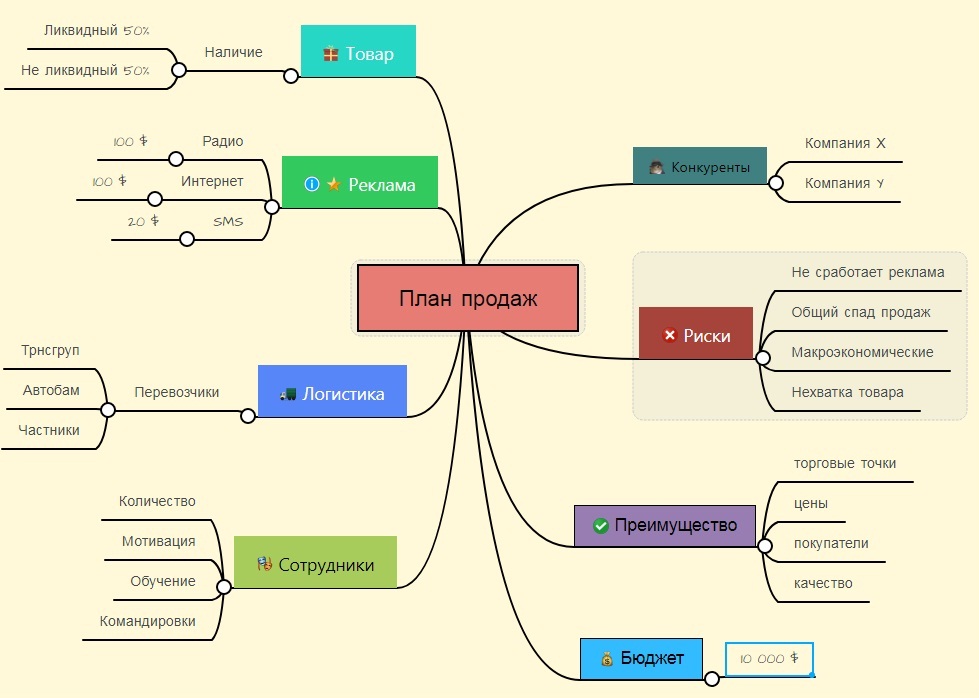
- Искра творчества. Заставляя мозг мыслить нестандартно, интеллект-карта раскрывает новые идеи и связи.
- Быстрое обучение. Процесс создания диаграммы и наблюдения за тем, как все складывается воедино, помогает людям работать со сложными идеями и быстро усваивать большие объемы информации.
- Улучшить память. Мнемонические устройства и забавный интерфейс облегчают запоминание содержимого ментальных карт. Одно исследование показало, что использование ментальной карты в качестве учебного метода привело к тому, что неделю спустя память стала на 10% лучше.
→ Думайте в 3D. Применяйте пространственные элементы, чтобы создаваемая диаграмма оживала и ощущалась взаимосвязанной. Попробуйте также изогнутые линии. Очевидно, наш мозг любит изгибы.
→ Отдавайте предпочтение ясности. Будьте изобретательны, но не жертвуйте ясностью. Зацикленность на шрифтах, цветах и изображениях может отвлечь от цели вашей интеллект-карты. Стилизуйте его только после того, как все идеи будут на странице.
Стилизуйте его только после того, как все идеи будут на странице.
→ Перейти на цифру. В идеале ваша интеллект-карта будет занимать площадь, эквивалентную листу бумаги, но если вам нужно больше места, попробуйте цифровую доску. На FigJam вы можете масштабировать, обнулять и переупорядочивать идеи, никогда не заканчивая место.
Начните составлять ментальные карты с FigJam
Вам не нужно знать все ответы или знать, где все подходит, когда вы начинаете. К настоящему моменту у вас есть ноу-хау, необходимое для создания ментальной карты. С шаблонами ментальных карт FigJam у вас также есть нужные инструменты. Просто начните картографировать, и вскоре вы увидите, как все соединяется, и ваше следующее дизайнерское вдохновение обретет форму.
Источники
[1] https://www.thetimes.co.uk/article/tony-buzan-obituary-wmfjjtkk9
[2] https://designthinking.ideo.com/blog/the-one-thing-you-need-to-generate-great -ideas
[3] https://www. scientificamerican.com/article/bring-science-home-mnemonics/
scientificamerican.com/article/bring-science-home-mnemonics/
[4] https://www.behance.net/blog/how-to-apply-lateral-thinking-to-your-creative-work
[5] https://open.spotify.com/ep isode/5M9RPHAUxSePuW6MRBNqSx?si=4aSaG9KwStS6lTKEy-kKtQ
[6]. /dec/18/pictures-trigger-memories-faster-than-words-neuroscientist
[9] https://www.smithsonianmag.com/science-nature/do-our-brains-find-certain-shapes-more-attractive-than-others-180947692/
Создайте ментальную карту в Microsoft Word — в три простых шага
Наш проект только начинается, и нужно учесть сотни вещей. Особенно в начале процесса часто возникает запутанная путаница идей, мыслей и концепций. Интеллект-карта упорядочивает этот хаос. Просто и быстро интеллект-карта поможет вам обобщить идеи, разработать кластеры концепций и создать обзор. Интеллект-карта также радует мозг, который любит мыслить категориями.
Как правило, многие люди используют доски, маркерные доски или ручку и бумагу для создания ментальной карты, но цифровая ментальная карта занимает меньше места, ее легко отправить и легко изменить. Вы можете создать интеллект-карту в Microsoft Word всего за несколько шагов — мы покажем вам, как это сделать.
Вы можете создать интеллект-карту в Microsoft Word всего за несколько шагов — мы покажем вам, как это сделать.
Создание интеллект-карты в Microsoft Word
1. Ядро в центре
В основе интеллект-карты лежит центральная концепция, определяющая цель проекта или идею. Это может быть название проекта, конечная цель, тема проекта или область работы. Термин должен быть коротким, лаконичным и запоминающимся. В идеале он должен быть достаточно широким, чтобы охватить все темы проекта и упростить ассоциации.
1.1 Чтобы создать интеллект-карту, откройте документ и щелкните вкладку «Вставка», затем «Фигуры».
Здесь у вас есть выбор возможных форм центра. Для классической интеллект-карты рекомендуется овал. Выберите свою форму.
1.2 Теперь отформатируйте центр ментальной карты по своему усмотрению и назовите его основной концепцией.
Вы можете редактировать свойства текста и использовать точки прямоугольника вокруг овала для изменения размера и формы. Убедитесь, что со всех сторон достаточно места для концептуальных кластеров.
Убедитесь, что со всех сторон достаточно места для концептуальных кластеров.
Цветовое выделение добавляет эстетики и структуры ментальной карте. Вы можете настроить цвет в разделе «Формат формы».
2. Создайте подкатегории
На втором этапе интеллект-карта разветвляется. С точки зрения содержания, вы должны примерно разбить основную тему. Поскольку все мысли и идеи найдут здесь свое место, лучше всего использовать короткие формулировки вместо длинных предложений или сложных представлений.
2.1 Вы можете создать новый термин, снова выбрав овал или предпочитаемую форму в разделе «Фигуры» и поместив его в документ. Для этого второго слоя ментальной карты рекомендуется выбрать другой цвет. Это способствует лучшему обзору.
2.2. Затем выберите «Линия» в разделе «Вставка — Фигуры». Здесь часто используются стрелки или прямые линии.
2.3. Нажмите на край центра и нарисуйте связь между категорией и центром.
Для некоторых проектов может быть полезно работать с разными цветами линий, чтобы выразить приоритеты, обязанности или предпочтения.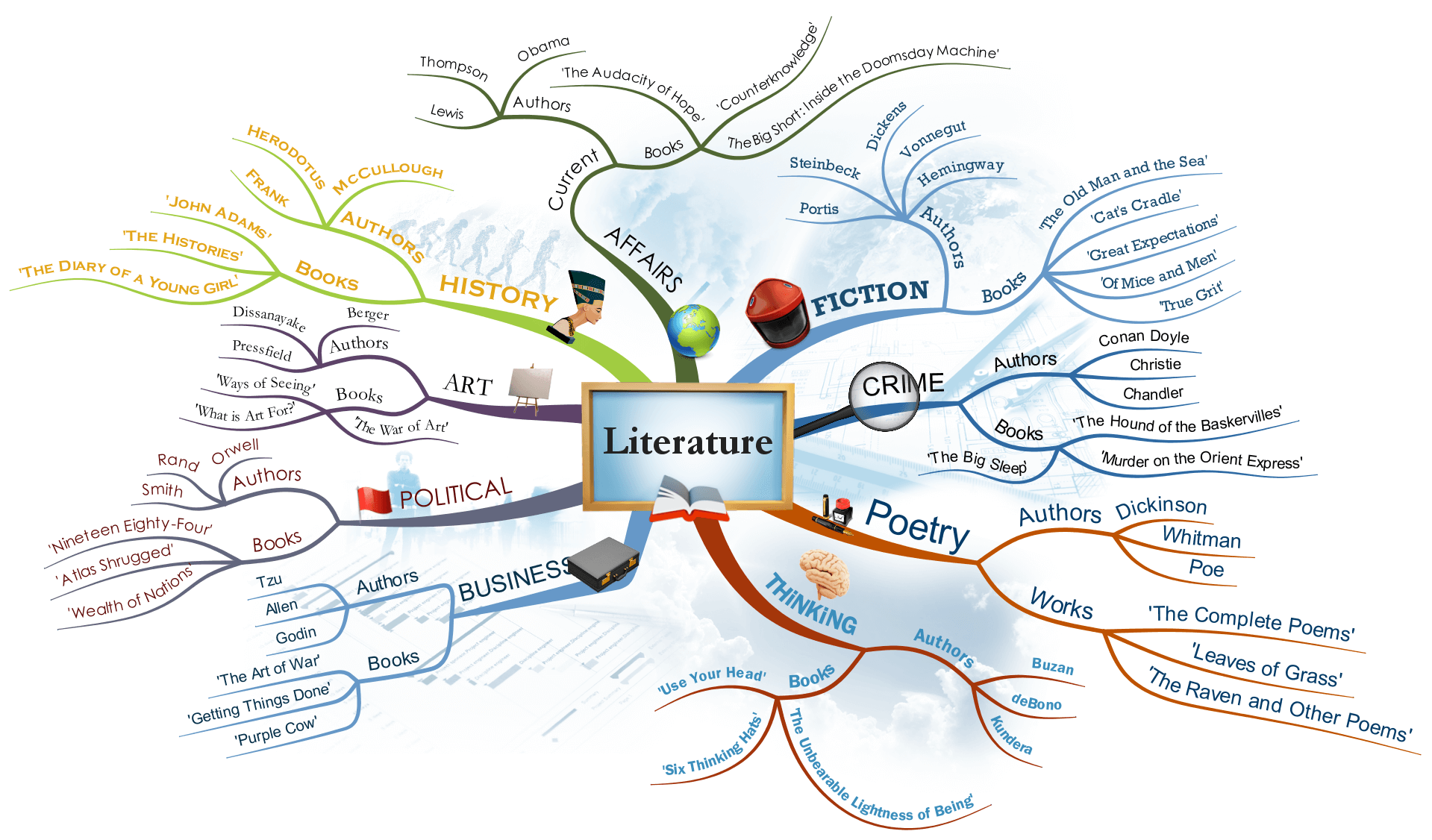 Вы можете легко изменить и настроить их позже, дважды щелкнув строку в разделе «Формат формы».
Вы можете легко изменить и настроить их позже, дважды щелкнув строку в разделе «Формат формы».
Повторите процесс для всех подкатегорий.
3.Развернуть кластер
Детали теперь можно подключать к категориям. Внесите сюда все мысли и ассоциации кратко и емко. Здесь помогут ключевые слова, прилагательные и имена, а также небольшие изображения, смайлики, символы или ссылки.
3.1 Выберите фигуры меньшего размера, чтобы эффективно использовать пространство, и соедините их с соответствующей подкатегорией. Для этого снова используйте «Вставка» и «Фигуры». Третий цвет для подкатегорий — хорошая идея. Кроме того, вы можете назначить отдельный цвет для всех категорий.
Для всех текстовых элементов повторите процедуру для родительских категорий.
3.2 Группа «Иллюстрации» на вкладке «Вставка» содержит опции для расширения интеллект-карты. Например, вы можете вставить значок в созданную фигуру и выполнить поиск эмодзи, символов или других элементов изображения.
Нажмите на фигуру без метки и выберите «Значки».
Откроется окно выбора значков. В строке поиска вы можете ввести искомое слово. В качестве альтернативы доступны предустановленные категории. Выберите нужный значок в средстве выбора, чтобы на изображении появилась небольшая галочка, и подтвердите с помощью «Вставить» в правом нижнем углу.
Карта разума в Word растет до тех пор, пока все мысли не найдут свое место.
Преимущества цифровой ментальной карты в Word
- Идеи, предложения и основа для обсуждения на время проекта
- Структура для начальных мозговых штурмов
- Простота расширения и адаптации по мере необходимости для всей команды в любое время
- Легко отслеживать сложные вопросы
- Легко делиться и копировать
Еще эффективнее в Microsoft Word благодаря расширению
® Благодаря расширению ® для Word вы можете получить доступ к многочисленным шаблонам благодаря центральной библиотеке шаблонов.

 Все идеи должны быть связаны осмысленными отношениями.
Все идеи должны быть связаны осмысленными отношениями. Используйте различные цвета, чтобы выделить важные темы и пользуйтесь иконками, чтобы облегчить восприятие информации.
Используйте различные цвета, чтобы выделить важные темы и пользуйтесь иконками, чтобы облегчить восприятие информации. Используйте стрелки, линии и сквозные связи, чтобы связать ветви, создавая дополнительные связи между идеями и информацией.
Используйте стрелки, линии и сквозные связи, чтобы связать ветви, создавая дополнительные связи между идеями и информацией. С помощью него он смог изучить и запомнить сложные инструкции и комбинации, связанные с открытием сейфов, что было важным навыком в его работе. Таким образом, метод Фейнмана не только помог учить сложные материалы науки, но и был эффективным инструментом для выполнения практических задач.
С помощью него он смог изучить и запомнить сложные инструкции и комбинации, связанные с открытием сейфов, что было важным навыком в его работе. Таким образом, метод Фейнмана не только помог учить сложные материалы науки, но и был эффективным инструментом для выполнения практических задач.